2014-03-09
2014-03-08
Excel の worksheet を逆順に並び換える AppleScript
毎月一枚ずつワークシートが増えていく Excel のブックを使っている。毎月毎月シートを最後尾に追加していったのだけど、実際に作業するのはほぼ最新のシートだけなのにそれが最後にあると使いにくい。けれども、何十枚もシートがたまってしまっていると、手で移動するのも億劫なので AppleScript で移動してみた。
tell application "Microsoft Excel" activate set display alerts to false set num_sheets to count worksheet repeat with i from 1 to num_sheets set orig to sheet i set n to the name of sheet i copy worksheet orig before the first worksheet delete sheet (i + 1) set the name of the first worksheet to n end repeat set display alerts to true end tell
Excel の AppleScript 対応ではワークシートの移動ができないので、コピーと削除を組み合わせて使っている。
ワークシート間で参照があると当然おかしくなってしまうので、そのあたりは要注意。
Posted by
rok
at
17:36
0
comments
![]()
Labels: AppleScript, Excel, Programming
2013-02-13
EXCEL でファイルの保存に異常に時間がかかるようになったり、VB Editor を開くとメモリが足りないと警告されるようになったらやってみること
ここしばらく(かなり長い間)日常的に使っている EXCEL のファイルでいろいろ困ったことがあったのだけれど、どうやら解決できたようなので、同じようなことで困っている人の参考になれば。
症状としては以下のようなもの(利用環境は Mac OS X 10.7 で Mac 版の Office 2011)。
- いくつかのファイルでファイルを保存するのに数分〜十数分もかかる
- 時にマクロ起動時にメモリ不足の警告が出たて実行できなかったり、
- そもそも VB Editor が起動できないことがあったり、
- さらにファイルを保存できなくなったりする
これらの症状が出るのは特定のいくつかのファイル(とその使いまわし)に限られていて、同じマシンの別アカウントや別のマシン上でも特に変わることなく、原因も不明で長い間困っていたのが、やっとのことで解決することができた。
その解決方法は、ワークシートの不要部分を削除するというもの。
EXCEL はワークシートに使えるセルの数が非常に多いのだけれど、実際には使う範囲しかデータを保持しないようになっている。それが、なにかのはずみで実際に使っている領域からはるか遠くの未使用のはずのセルが使用中として EXCEL に認識されてしまうというのが原因だったらしい。遠くのセルが使用中扱いになると、保存時の処理もそれだけ多くなり、メモリの利用状況や処理時間に影響が出ていたのだろう。
解決方法は実はけっこう簡単で、使っていない部分のセルを「削除」後保存しなおすというもの。
実際の例をあげると、A1:H11 までの領域しか使っていない(はずの)場合なら、まず、I のコラムヘッダをクリックして一列選択してそのまま Shift + Cmd +「→」で右の未使用(のはずの)領域を選択し、 delete キーで Hコラムよりも右側を削除。A11 より下の領域も同様に 12 行目のヘッダ(横にあってもヘッダ?)をクリックして一行選択して Shift + Cmd + 「↓」で未使用(のはずの)領域を選択し、delete で削除。これでいらない部分のセルは全て未使用となったはずなのでそのまま保存すればいい。
今回のトラブルの原因とは直接関係なかったようだけれど、ネットを検索してみると同じような症状でマクロが原因になっていることもあるらしい。その場合はマクロを VB エディターで別のファイルに書き出したあとで削除、ワークシートの保存、書き出したマクロの読み込み、そして保存、という手順で問題が解決することもあるとか。
Posted by
rok
at
11:51
2
comments
![]()
2013-01-14
Kindle に関する個人的トラブルその後
年が明けてしばらくたった1月7日に最終的な報告のメールが届いたのですが、その内容は以下のような感じ。
- 結局ダウンロードできるようにはできなかったよ、ごめんね。
- ダウンロードできなくなったものについては返金で対応するので、それを使ってもう一度ダウンロードしてね。
- ダウンロードできなくなった本の一覧。(URL付き)
- 今同じものを買い直す場合の金額と購入時の価格の合計とで差額が発生するからその分はクーポンで返すよ。
対応に時間がかかった(一月半くらい)以外は、ベストとは言えないけど満足できる対応ではありました。アマゾンで対応してくださった諸氏に感謝します。
2012-12-30
Kindle に関する個人的トラブルのメモ
日本でも Amazon の Kindle がはじまって、Kindle のハードウェアを持ってなくても iPhone や iPad で Kindle 版の書籍が読めるようになった。私も iPhone に Kindle アプリをインストールして何冊か本を試しに購入して読んでいたのだけれど、ちょっとした面倒なことに。
以前に米国の Amazon から Kindle 本を購入したことがある場合、アカウントの結合前に日本のアマゾンで Kindle 本を購入してしまうと、Web からではアカウントの結合ができなくなる、というのがまず一つ目のトラブル。これは、結合に関する FAQ 的ページにもあるように、アマゾンのサポートに問い合わせて解決することができる(解決した)。実際のアマゾンの対応は、結合依頼のメールを送って、結合完了のメールが届くまでが二時間半くらい。非常に手慣れた感じで丁寧だと思ったのだけど……
My Kindle のページを見てみると、なぜか自分のアカウントに他人の端末がたくさん登録されてしまっていた(;_;)。
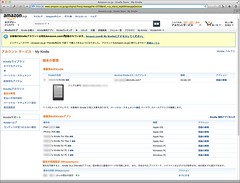
これは明らかにおかしいので、すかさず再度メールで問い合わせと対処のお願いをしたところ、三分で返事が来て、実際の作業完了のメールが来るまでに約10時間。My Kindle で確認したところ、ちゃんと他人のデバイスの登録はなくなっていて、Mac の Safari からは購入した本の一覧も見られてよかったよかったと思ったのだけど……
本の購入履歴が iPhone の Safari からは見られなかったり(;_;)、アカウント結合以前に日本のアマゾンから購入したものがなぜかダウンロードできなかったり(;_;)などの怪しい挙動があり、またまたメールで問い合わせすることに。ダウンロードできない理由が「ライセンス制限を超えました」って、その段階では iPhone アプリと Amazon Cloude Reader しか登録されてないはずなので物理的にありえないはずなのに……
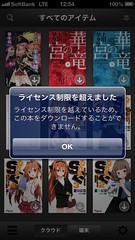
私のアカウントになぜか一時的に紐付けられてしまっていた他人のアプリやデバイスにライセンス数上限までダウンロードされてしまって(なんといっても Kindle とその他アプリで八つもある)、私がダウンロードすることのできる数が残ってない、というのが本当の理由ではないかと思う。そうだとすると、彼の人のデバイスやアプリが登録解除されている状態の今のアカウントで購入したものは正常に利用できるようになるはずで、実際それ以降に購入したものは、iPhone のアプリでも Kindle Paperwhite でもちゃんとダウンロードして読むことができている。読めなくなったのは十数冊くらいで、その8割くらいは読んでしまっているのでそれほど困るわけではないのだけど……。
以上のトラブルは 2012-11-19 から 2012-11-21にかけてのことだけど、それから一ヶ月以上たった今も解決はしていない。週に一度くらい調査中であるとのメールは来るのだけど、どうなるんだろう……。
追記: 2013年1月になって、一応問題が解決(?)したのでそれについてもエントリを書いた。
2012-11-28
Aperture, DxO Optics Pro 8 and Catapult
α77 や α700 で撮影した写真は、Apple の Aperture というアプリで管理していて、いわゆる現像処理(Aperture だと 調整かな)も普段は Aperture の機能を使っている(iPhone で撮影したものは iPhoto で管理)。
以前から興味を持っていた DxO Optics Pro という現像ソフトが最近バージョンアップされたので、これを Aperture と組み合わせて使ってみようかと思って調べてみると、せっかくの現像ソフトなのに Aperture 自身には RAW ファイルを他のアプリケーションに直接渡して処理してもらう機能がないらしくガッカリしていた。ところがもう少し調べてみると Aperture のプラグインとしてそのままズバリの役割を果たす Catapult というソフトウェアがあることが分かったので、これらの組み合わせを試用してみた。
Catapult は Aperture と DxO Optics Pro を橋渡しするのだけれど、これの優れているところは Aperture から RAW データを受け取って、それを DxO で処理したものを Aperture の管理している元画像にスタックされた形で戻してくれるというところ。つまり、DxO の処理の結果も Aperture でそのまま管理できる。
使い方は Vimeo にアップロードされている動画を見ればよく分かる。
いくつか試してみたけれど、DxO のイズの処理が特にいい感じ。Aperture でノイズ除去を強めにかけてもなかなか DxO のようにはいかない。
普通のサイズで画面で見たりプリントアウトする分には気にならないので最近は上限を 1600 に設定した ISO Auto で撮影したりもする。下に示すのは ISO1600 で撮影したものを Aperture と DxO で処理し、それらを並べて表示してスクリーンキャプチャしたもの。
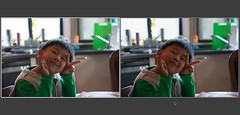
顔の部分を拡大するとこんな感じ。

そういうわけで、お金が厳しい年末なんだけど、DxO と Catapult 買おうかどうかちょっと迷っている。
2012-10-19
α77の MOVIE (動画)ボタン
つい最近、α77 のファームウェアのアップデートがあって、その内容は以下の通り。
- MOVIE(動画)ボタン有効/無効設定機能の追加
- 自動補正対応レンズの追加(8本)
Web 上を検索してみたりすると確かに MOVIE ボタン無効化の設定を歓迎している人もいる。けれでも私の場合指が短かくてそもそも間違って押してしまうということが無さそうで、ありがた味がない(↓みたいな感じ)。

それよりも動画撮影モードでこの MOVIE ボタンが押しにくいのをなんとかして欲しいところ。現状では、動画撮影のモードでシャッターボタンを押すと「このモードでは静止画は撮影できません」という警告が表示されるようになっていて、これは静止画の撮影モードで無効化されている MOVIE ボタンを押した場合とちょうど同じような動作になっている。そして、現状では動画撮影のモードではどうやっても静止画の撮影はできないので、それならば、動画撮影のできるモードでシャッターボタンを押したときに動画を撮影できるか否かを設定できるようにしてもらえたらありがたなぁと思う。もちろん、今後の機能追加で動画撮影中に静止画が撮影できるようになるなら、それも含めて設定できるようになるおなお良い。
Posted by
rok
at
17:04
0
comments
![]()
2012-09-23
iPhone 5 に機種変更してみた
9月21日発売の iPhone 5。

Softbank 回線でこれまで使っていた iPhone 4、月々割も8月に終了で、そろそろ替え時だなと思って、iPhone 5 に機種変更してみた。iPhone 5 はメモリの容量が 16GB/32GB/64GB の三種類、ボディーの色が白と黒(ツートーンなので本当は違う呼び方)の二種類あるのだけれど、私が選んだのは 64GB の黒。予約開始日の前日に開店したショップで予約したので(まだその存在があまり知られていない店舗なので?)、余裕で発売日に受け取ることができた。
ざっと使ってみた感じでは iPhone 4 に比べてこれが変わった!!と感嘆符を並べるようなこともなく、違和感なく使い始められたのだけれど、それがいいことなのか悪いことなのか……。
自宅や勤務先の近所で LTE が使えるようになっていて(エリアマップでは来月(10月)中に拡張予定だった)、かなり快適だったのが予想外。全然期待していなかった分、逆に嬉しさ倍増、というか。実際には自宅にも勤務先にも無線 LAN を設置している(そしてそんなに外に出ない)のであまり関係ないかもしれないけれど。Pocket Wi-Fi も持ってるし、LTE にも期待していなかったので付けなかったテザリングのオプションは付けておいてもよかったかな。

大きくなった液晶表示は、iPhone 4 のものと変わりなく見易いが、少し彩度が高くて少し黄色っぽいような気がする(個体差はあるかも)。上下方向に大きくなったので、指の短かい自分にはちょっとつらいかも。ただ、大きくなった分だけ一画面に並べられるアプリケーションの数が増えて(フォルダ?に入る数も増えてる)のはかなり嬉しい変更点。
CPU の高速化とメモリの増量(iPhone 4 の4 倍!)などのハードウェアの進化による動作速度の向上もかなり効いているらしく、普通のアプリだけでなく、LTE でなくて 3G でアクセスしているときでも Safari や Mail がきびきび動いていると感じる。
iPhone 4 のバックアップから復元しても、日常的によく使っていたもののなかには特にめだって非互換なアプリもなく(若干トラブルがあったアプリも再インストールや再設定で解決した。面倒だったけど)、iOS 6 の印象も悪くはない。地図は……orz。
まぁ、金額(端末自体と LTE 対応になったことによる?通信費の増額)が気にならなくて、特に月々割(か類似の期間限定の割引)対象期間が終わっているのであれば iPhone 4 からの機種変更はかなりオススメ、というのが二日間使ってみてのとりあえずの印象。
Posted by
rok
at
11:26
0
comments
![]()
Labels: Hardware, iPhone, Mobile, Networking, Shopping
2012-09-16
iPhone 5 発表
つい先日 iPhone 5 が発表されて、9月14日から予約も開始された。

どうせ買うのだからと事前にはそれほどたくさん情報を集めていたわけでもないのに、発表された内容があまりにリーク通りだったのでちょっとテンションが下がってしまった。それでも今使っている iPhone 4 が二年の縛り期間を終えていて、そろそろ新らしいのにしたかったので、予約開始直後に近く(事務所から徒歩1分、同じ建物の中)のソフトバンクショップで予約してきた。
新しい iPhone 5 に期待しているのは、
- 軽量化
- プロセッサやメモリの増量による高速化
- カメラの高品質化
- iOS 6 の新機能
- 縦に長くなることによる使い勝手の変化
- iOS 6 で導入される地図アプリの変更
キャリアがソフトバンクなので LTE 対応による高速化はあまり期待していない。もともと自分が立寄るあたりではソフトバンクでも殆ど不通になることもないし、ヘビーに光速通信が必要となることも少ないのでまぁそれはいいかなくらいの感じ。テザリングもできるに越したことはないけど、今までも無しで(必要な場合は EMOBILE の Pocket Wi-FI を使うなどして)なんとかなってきたので、必須というわけでもない。
というわけで、個人的にもそれほど盛り上がってもいないけど、なんにせよ新しいガジェットはワクワクするものだ。
Posted by
rok
at
01:13
0
comments
![]()
Labels: Hardware, iPhone, Mobile, Networking, Shopping
2012-06-30
PS Vita でデータベースの再構築後、「ビデオ」のリストから動画が消えたら……
[まとめ: PS Vita の再構築で見られなくなった動画(torne から転送されたもの)は簡単に復元?できることもある]
PS Vita は不安定でよくフリーズするとかいう話がインターネット上では散見されるけれども、自分の実感としてはかなり安定しているように思う。発売後約1年経ってこれまで原因不明でフリーズして、電源ボタン長押しで強制シャットダウンする必要があったのが二回。まぁ、用途の8割ほどが torne で録画したテレビ番組を uke-torne で転送して時間が空いたときに見ることなので、地雷を踏むようなことが少ないだけかもしれない。
それはともかく、その二回のフリーズのうちの一回で起こったこと、フリーズ後の再起動でいわゆるセーフモードに入ってしまった。そして、セーフモードに入ってしまうと、取るべきオプションがいくつか提示されるのだけど、そのうちの「2. データベースを再構築する」というのをなぜか実行してしまった。
再構築されるデータベースになにが入っているのかはよく分からないけど、ゲーム自体やセーブデータは問題なく残っているものの、アクティビティの記録なんかがクリアされちゃったりしていたようだ(トロフィーとかは無事だったと思う)。で、その時になぜか torne から転送された動画が「ビデオ」でまったくリストに表示されなくなってしまった。
ところが、「ビデオ」のリストには一つも表示されないのに、uke-torne の使用量表示のバーは以前と同じように使われているように表示されていて、これじゃぁデータベースの再構築じゃなくて破壊だなぁとか思ったり。
そういえば、uke-torne で転送後にいつも「データベースを更新しています」みたいなメッセージが出ていたなぁ、というのを思いだして少し試してみた。
まず、uke-torne を起動して、「ビデオを受け取る」をタップする(どうせ見られないんだからと思ってここで「ビデオの保存場所を削除する」を選んではいけない)。この状態で USB の接続ケーブルで PC なり Mac なりにつなげば、uke-torne の管理している領域だけは外付けハードディスクのように認識されて、PC なり Mac なりで中身が確認できるはず。Mac だとこんな感じ。
PS3 からの転送をしようとするのも同じことなので、なにも気にせずに新しく録画した分を転送しちゃっても、以前の分が復活すると思う。
あるはずのものが「ビデオ」のリストで見えなくなった状態を気持ち悪がって、あわてて torne で「ビデオの保存場所を削除する」を実行しちゃうと本当に全部消えちゃうので注意。
まとめると以下の通りだけど、必ずこの通りに成功するも限らないのでそのつもりで。
- なんらかのトラブルで「ビデオ」のリストに torne から転送したものが現れなくなることがある。
- それでも uke-torne ではもとと同じだけの領域を使用していることになる。
- uke-torne で「ビデオの保存場所を削除する」を実行してはいけない。
- uke-torne で「ビデオを受け取る」を実行して、PC、Mac、PS3 などにつないてみる。
- uke-torne で「終了」をタップする。
- uke-torne がファイルを再スキャンして、「ビデオ」のリストが復活!
Posted by
rok
at
01:38
0
comments
![]()
Labels: Entertainment, Movie, PS Vita, Software, trouble







